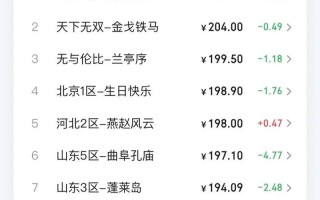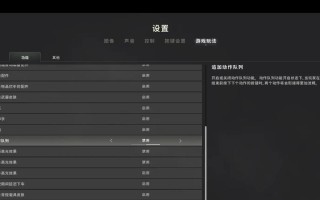当我们在搜索“如何在电脑上下载我的世界?”时,说明您可能已经对这款风靡全球的沙盒游戏产生了浓厚的兴趣,并期待在个人计算机上体验它带来的无限创意和乐趣。《我的世界》(Minecraft)以其独特的像素化世界,能够激发玩家的创造力和想象力,并且提供了一个自由探索、建造和生存的广阔空间。而下载和安装游戏是开始体验的第一步,本文将详细指导您完成下载流程,并处理可能遇到的问题,确保您能够顺利地在电脑上运行《我的世界》。
选择合适的《我的世界》版本
在开始下载之前,了解不同版本的《我的世界》是第一步。目前,游戏有几种不同的版本可供选择:
1.Java版:对于那些追求更多定制和模组支持的玩家来说,Java版提供了极高的自由度。它支持用户安装各种模组和插件,让游戏体验更加丰富多彩。
2.基岩版:这是跨平台版本,适用于Windows10/11系统,以及Xbox、PlayStation、NintendoSwitch和移动设备。它具有良好的兼容性,适合希望在游戏中与其他平台玩家一起玩耍的用户。
注意:请根据您的操作系统和对于游戏版本的偏好选择合适的版本进行下载。

下载流程详解
确认电脑配置
在下载《我的世界》之前,请确保您的电脑满足最低配置要求:
Windows7或更高版本的操作系统。
至少4GB内存。
至少2GB的可用硬盘空间。
支持DirectX9的兼容显卡。
需要Java环境,如果下载Java版的话。
下载Java版《我的世界》
1.访问《我的世界》官方网站(https://www.minecraft.net/)。
2.点击界面上的“下载”按钮。
3.在游戏版本选择中,选择“Java版”进行下载。
4.点击“立即购买”,即使是在免费试玩的状态下,也需要创建一个Mojang账号并登录。
接下来,您将获得一个下载链接,点击该链接即可开始下载游戏。
下载基岩版《我的世界》
1.打开Microsoft商店。
2.搜索“Minecraft”,找到《我的世界》基岩版。
3.点击“获取”按钮,开始下载。
如果您的电脑上尚未安装Microsoft商店,您需要先下载并安装Microsoft商店。
安装游戏
无论是哪个版本,安装过程都相对简单:
1.找到刚才下载好的《我的世界》安装文件。
2.双击文件开始安装。
3.按照安装向导的提示完成安装步骤。
4.安装完成后,您通常可以在开始菜单中找到《我的世界》的图标并点击它来启动游戏。
快速启动和配置游戏
首次启动游戏时,会自动进入游戏设置菜单,您可以在这里进行:
视频设置:调整分辨率、图像品质等。
游戏设置:自定义游戏内各种功能。
账号:登录您创建的Mojang账号。
完成这些设置后,您就可以开始您的《我的世界》之旅了。

额外提示和常见问题解答
更新游戏
随时间推移,《我的世界》会不断更新,包含新的内容和改进。请保持游戏更新:
1.打开《我的世界》。
2.访问设置菜单。
3.检查更新。
4.如果有可用的更新,请选择下载并安装。
游戏安装失败
如果在安装过程中遇到问题,可能跟以下因素有关:
1.网速问题:确保网络连接稳定,可以在下载过程中尽量使用有线连接。
2.权限问题:请尝试以管理员身份运行安装程序。
3.存储空间不足:确认电脑上还有足够的存储空间。
玩家多平台互动
如果您想在不同平台上进行游戏并与其他玩家互动,确保所有设备上安装的是相同版本的《我的世界》。如果希望在移动设备和电脑上进行互动,则需要在相应平台上安装基岩版。

结语
现在,您应该已经了解如何在电脑上下载和安装不同版本的《我的世界》了。游戏不仅能够在网络开放的环境中提供无限的创造可能,也能够为您带来家庭娱乐和朋友互动的新乐趣。如果您在安装过程中遇到任何问题,可以根据本篇文章的指导来解决。不断更新的《我的世界》还会为您带来新的游戏体验,请保持关注并积极体验新内容。祝您在《我的世界》中旅途愉快、创造出属于自己的世界!
标签: 我的世界